excel表格日期向下填充的方法
发布时间:2016-12-20 07:11
相关话题
Excel中经常需要使用到用到日期向下填充的技巧,日期具体该如何进行向下填充呢?下面是由小编分享的excel表格日期向下填充的方法,以供大家阅读和学习。
excel表格日期向下填充的方法:
日期填充步骤1:首先在ecxel创建的表格中,选中一个单元格
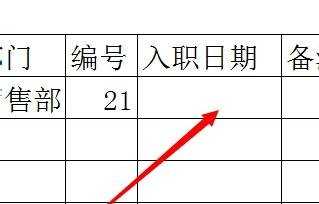
日期填充步骤2:然后按下“Ctrl+;”键(ctrl+分号键),插入当前的日期
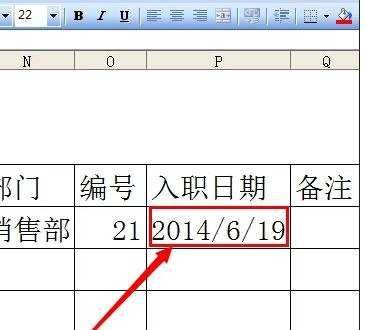
日期填充步骤3:然后鼠标选中此单元格,鼠标放到单元格右下角,变成十字后,按住向下拖动

日期填充步骤4:即可自动向下填充日期
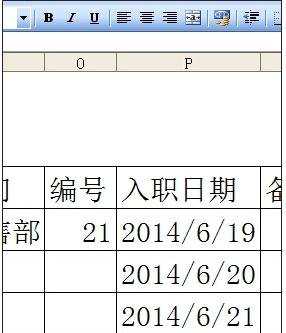
日期填充步骤5:向下拖动后,在填充的表格右下角有个自动填充选项图标,点击这个图标,即可自由选择以年填充或者以月分填充,比如选择以年填充

日期填充步骤6:比如选择以年填充,就会出现按照年份,向下填充。
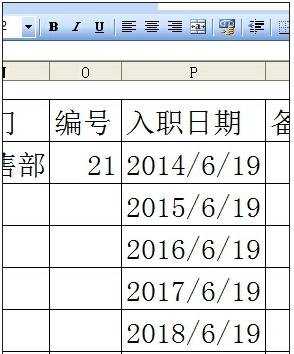
看了excel表格日期向下填充的方法还看了:
1.excel2003自动填充日期的方法
2.Excel表格日期公式和快捷键技巧
3.excel使用自动填充功能的方法
4.怎么在excel中进行隔行填充
5.excel表格快速填充功能的用法
6.excel表格递增填充的方法
7.excel2013快速自动填充的方法
8.excel怎么自动填充连续数字

excel表格日期向下填充的方法的评论条评论